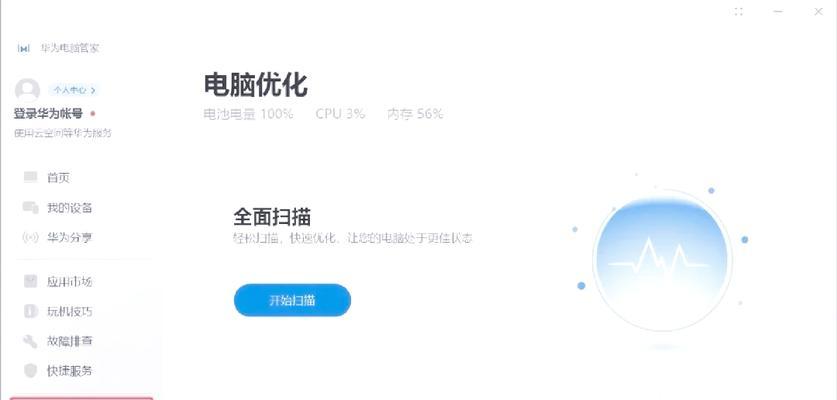在使用电脑的过程中,不少用户会注意到电脑即使在完全关闭状态下,有时电源指示灯仍然保持亮起状态,这可能引起了一些担忧和疑问。今天我们就来探讨电脑关机后指示灯亮起的原因,以及这种现象是否属于正常范畴。
电脑关机后指示灯亮起的原因
1.休眠或快速启动模式
电脑在关机过程中,如果进入了休眠模式或开启了快速启动功能,那么指示灯可能会亮起。这种情况下,电脑实际上并未完全关闭,而是在一种低能耗的状态下保存了当前的工作状态,以便于下次快速启动。
2.BIOS设置问题
有时候,BIOS中的一些设置导致指示灯亮起。比如,在某些主板的BIOS设置中,可以配置指示灯在电脑关机后保持亮起,用以指示电脑是否处于待命状态。
3.硬件故障
如果排除了休眠和BIOS设置的可能性,指示灯亮起可能是由硬件故障引起的。电源按钮损坏或者主板上的某个硬件组件出现了问题,都可能导致电脑在关机后指示灯仍然亮起。
4.电源管理错误
在某些情况下,电源管理设置出现问题,可能使得指示灯在电脑应该关闭后仍然亮起。这可能是操作系统中的电源管理软件出现了问题,需要检查和调整电源管理设置。
5.USB设备或外围设备影响
连接到电脑的某些USB设备或外围设备可能带有自我供电的功能,即使电脑已关闭,这些设备仍可能通过USB端口向电脑发送信号,导致指示灯亮起。
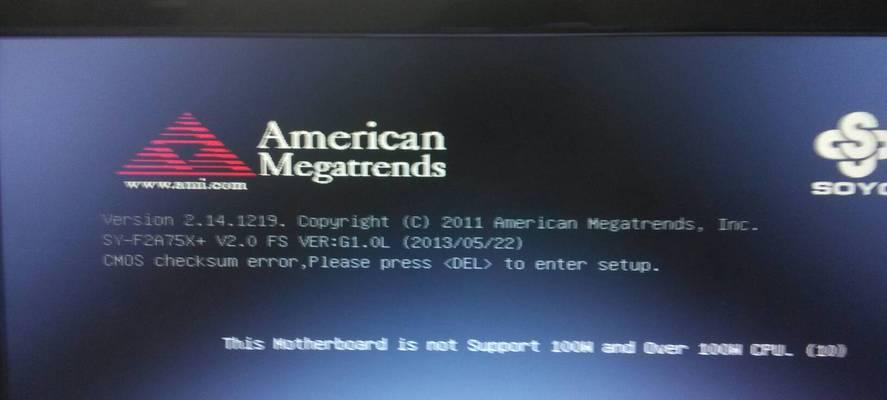
指示灯亮起是否正常
电脑关机后指示灯是否应该亮起,这取决于电脑的关机模式以及你所使用的电脑品牌和型号。通常情况下,如果电脑进入了休眠或快速启动模式,指示灯亮起是正常的。但如果是完全关机,指示灯理论上应该熄灭。
如果电脑在完全关机的状态下指示灯仍然亮起,并且你已经检查了以上提到的可能性,那么最好联系电脑制造商或专业技术支持进行进一步的检查。长时间的异常亮灯可能对电脑的某些部件产生不利影响,或者预示着需要维护或更换的硬件故障。
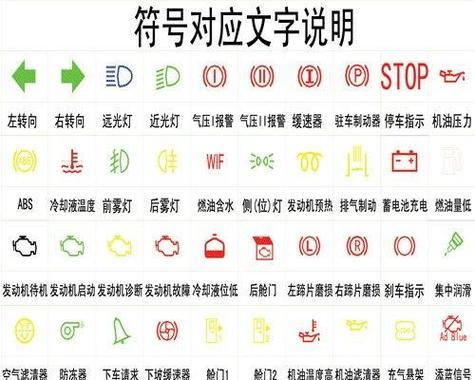
解决电脑关机后指示灯亮起的方法
1.检查休眠和快速启动设置
进入控制面板,选择“电源选项”。
点击“选择电源按钮的功能”或“其他电源设置”。
在相关选项中,确保“启用快速启动”被勾选或者取消勾选,根据你的需要进行调整。
2.检查和调整BIOS设置
重启电脑,在启动过程中按住F2、DEL或其他键进入BIOS设置。
寻找电源管理选项,检查指示灯的行为是否可以被调整。
保存更改并退出BIOS,检查问题是否解决。
3.检查硬件故障
确保所有硬件组件连接正确,没有松动。
如果可能,尝试使用替换法,用已知正常工作的硬件组件替换可疑的部件。
如果不熟悉硬件操作,建议寻求专业人士帮助。
4.检查电源管理设置
进入控制面板,选择“硬件和声音”下的“电源选项”。
点击“更改计划设置”,然后选择“更改高级电源设置”。
在打开的“电源选项”窗口中,找到与指示灯相关的设置,并进行调整。
5.断开USB设备或外围设备
确保所有非必要的USB设备和外围设备已经断开连接。
关闭电脑后检查指示灯是否还亮。
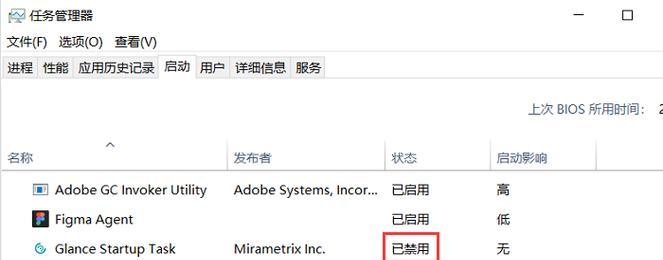
电脑关机后指示灯亮起是一种现象,其原因可能多样,包括休眠或快速启动模式、BIOS设置、硬件故障、电源管理错误以及USB设备或外围设备的影响。大部分情况下,休眠或快速启动模式下指示灯亮起是正常的。然而,如果电脑在完全关机状态下指示灯仍然亮起,这可能是异常情况,需要用户仔细检查电脑设置或咨询专业人士进行诊断。通过上述步骤,大多数用户都能够找到问题原因并解决电脑关机后指示灯亮起的问题。如果问题依旧存在,建议及时联系专业人员进行深入检查,以确保电脑安全稳定地运行。